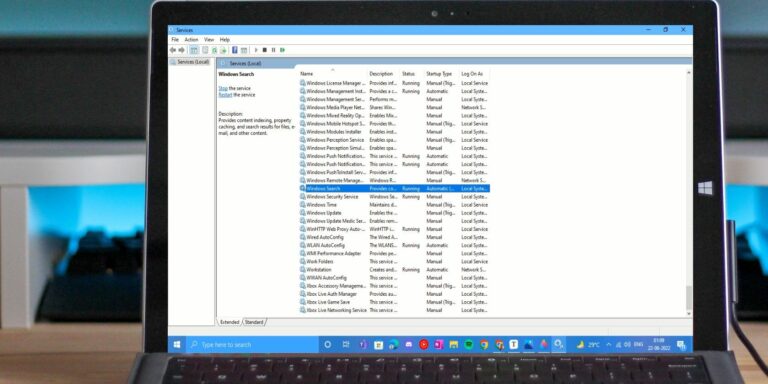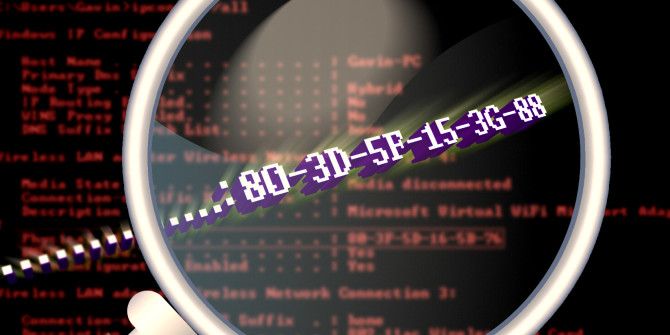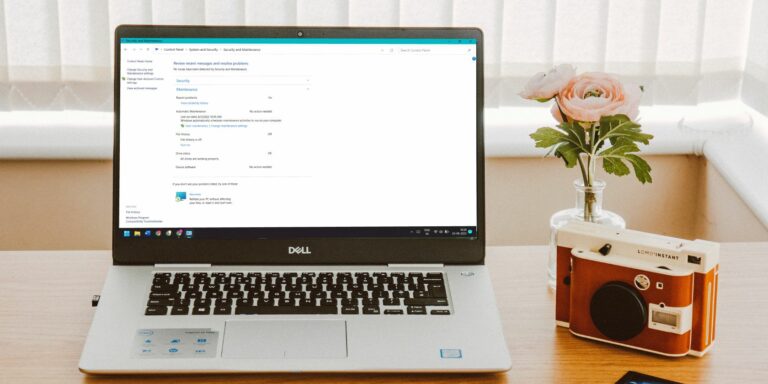Как скачать полные альбомы в настольном приложении Spotify
Вы можете подумать, что вам нужно постоянное подключение к Интернету, чтобы слушать музыку на Spotify для рабочего стола, но это не так. Фактически, вы можете скачивать целые альбомы для прослушивания в автономном режиме.
В этой статье мы покажем вам, как загрузить альбом для прослушивания в автономном режиме на Spotify для ПК, а также о некоторых ограничениях, о которых следует помнить.
Как скачать альбом на Spotify для рабочего стола
Прежде чем вы попытаетесь загрузить альбом на Spotify для рабочего стола (доступно на Окна а также macOS), убедитесь, что у вас достаточно свободного места для хранения. Это зависит от альбома и качества звука, но необходимо иметь как минимум 1 ГБ свободного места. Также убедитесь, что ваше интернет-соединение активно.
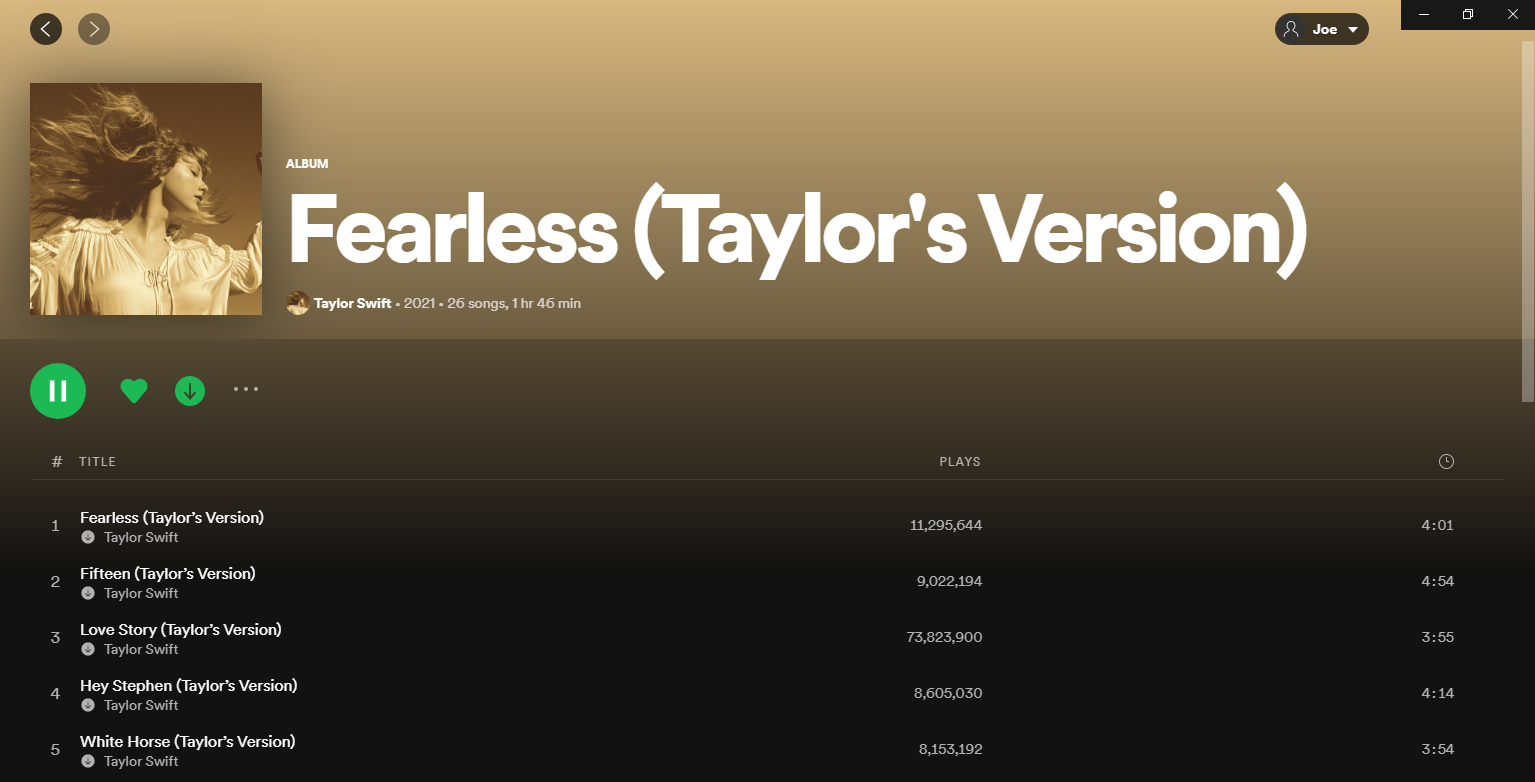
Программы для Windows, мобильные приложения, игры - ВСЁ БЕСПЛАТНО, в нашем закрытом телеграмм канале - Подписывайтесь:)
Перейдите к альбому, который хотите скачать.
Щелкните значок «Загрузить» (стрелка вниз в кружке) под обложкой и названием альбома.
Значок загрузки станет зеленым, чтобы указать на успех, и каждая песня будет отображать один и тот же значок, чтобы указать, что она доступна в автономном режиме. Альбом также будет добавлен в вашу библиотеку.
Связанный: Как скачать музыку из Spotify на свой телефон
Как слушать загруженную музыку в автономном режиме на Spotify для рабочего стола
Когда альбом загружен на ваш компьютер, вам не потребуется подключение к Интернету для прослушивания. Тем не менее, если вы хотите принудительно прослушивать Spotify в автономном режиме:
Щелкните значок меню (три горизонтальные точки).
Наведите указатель мыши на файл.
Щелкните Автономный режим. В правом верхнем углу появится синий значок, указывающий на то, что вы слушаете в автономном режиме. Вы можете повторить эти инструкции, чтобы вернуться в Интернет.
В автономном режиме недоступные песни будут выделены серым цветом. Если вы попытаетесь воспроизвести их, появится сообщение, предупреждающее, что «Этот контент недоступен».
Возможно, у вас даже не будет доступа к страницам исполнителей или альбомов; вместо этого вы могли увидеть сообщение «Недоступно, пока вы не в сети».
Таким образом, вы всегда должны получать доступ к загруженной музыке через список воспроизведения или свою библиотеку. Здесь загруженные песни и альбомы будут отображаться, как обычно, и доступны для воспроизведения в автономном режиме.
Как изменить место, где Spotify хранит загруженную музыку
Вы можете изменить папку, в которой Spotify хранит офлайн-музыку. Имейте в виду, что вы не можете перейти в эту папку и запустить музыку, так как вам все равно нужно управлять всем через приложение Spotify. Тем не менее, удобно перейти в папку на другом диске.
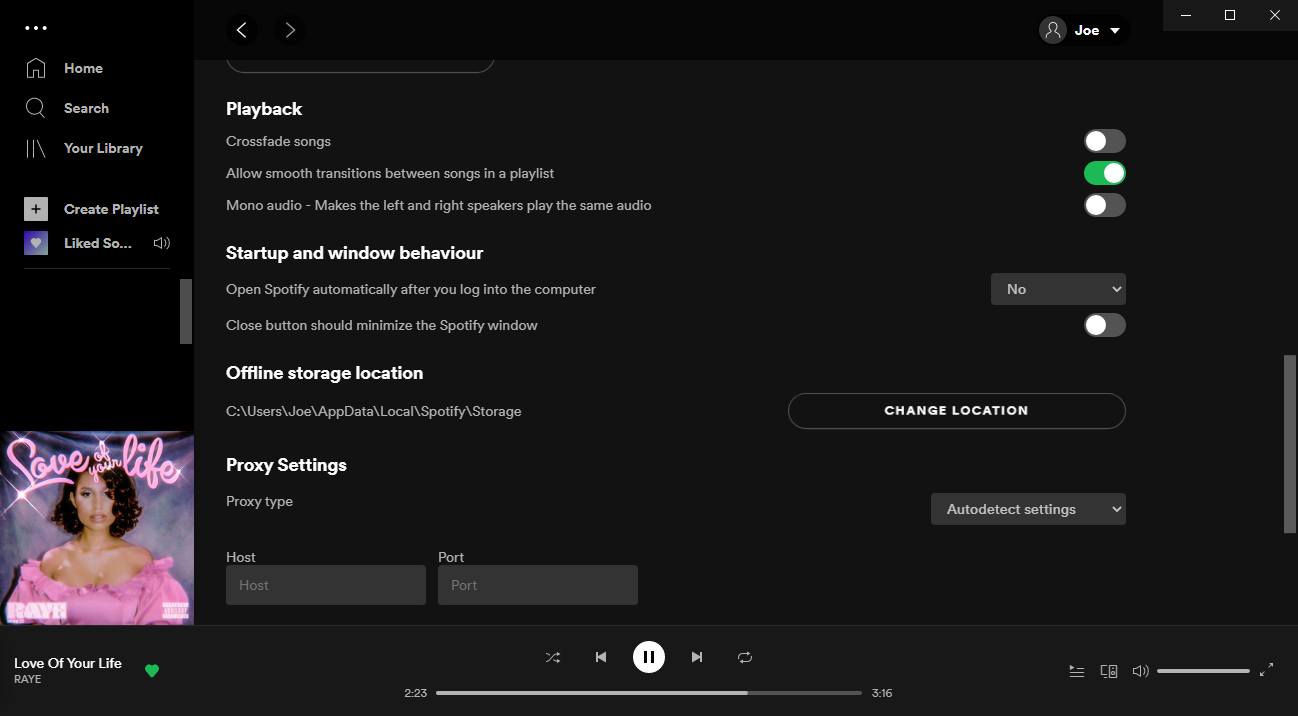
Щелкните значок меню (три горизонтальные точки).
Наведите курсор на Edit.
Щелкните «Настройки».
Щелкните Показать дополнительные настройки.
Под автономным хранилищем щелкните Изменить местоположение.
Перейдите в нужную папку.
Щелкните ОК.
Ограничения на загрузку альбомов на Spotify для рабочего стола
Возможность загружать альбомы в автономном режиме на Spotify для рабочего стола доступна только для членов Premium. Если у вас есть бесплатная учетная запись, вы можете загружать только подкасты.
Связанный: Какая подписка Spotify лучше всего подходит для вас?
Вы можете загрузить до 10 000 песен на пять устройств. Вы должны выходить в Интернет каждые 30 дней, чтобы сохранить свои загрузки, что, по утверждению Spotify, позволяет собирать игровые данные для компенсации артистам.
Если вы переустановите Spotify или загрузите на большее количество устройств, чем разрешено, вы можете потерять свои загрузки. Spotify очистит загрузки на устройстве, которое не использовалось долгое время.
Наконец, вы должны обновлять приложение Spotify, хотя обычно это происходит автоматически.
Теперь откройте для себя новую музыку на Spotify!
Spotify добавил возможность загружать альбомы в автономном режиме на настольные компьютеры только в апреле 2021 года. Раньше это было возможно только на мобильных устройствах. Теперь вы можете скачать на любое устройство!
Чтобы слушать музыку в офлайн-режиме, обязательно загрузите свои любимые альбомы. Если вы ищете новую музыку для удовольствия, почему бы не вдохновиться лентами активности ваших друзей, послушать Artist Radio или просто просмотреть домашнюю страницу Spotify, чтобы увидеть последние выпуски.